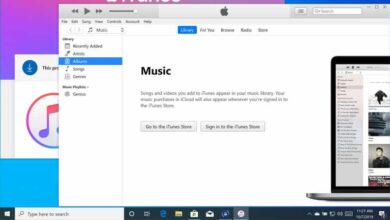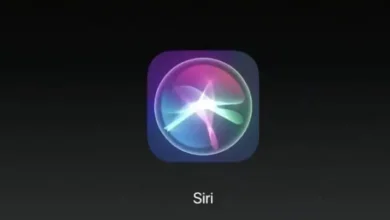كيفية تمكين أو حذف سجل Safari وملفات تعريف الارتباط على iPhone 11 Pro Max أو iPad

أولاً، من المهم أن تفهم معنى ملفات تعريف الارتباط داخل متصفحنا، سواء كان iOS أو أي نظام تشغيل آخر. بالطبع سنشرح لاحقًا بالتفصيل ما يعنيه تمكين أو حذف سجل Safari وملفات تعريف الارتباط على iPhone 11 Pro Max أو iPad بسرعة.
من المحتمل أنك وصلت إلى هذا المحتوى لأنك بالتأكيد لاحظت وصول إشعارات من بعض مواقع الويب التي لا تعرف كيفية حدوثها. هذا لأنه ربما دون أن ندرك أنه عند زيارة أحد مواقع الويب للحصول على نوع ما من المعلومات، ظهرت ملاحظة تخبرنا “أنت توافق على تلقي إشعارات من هذا الموقع” أو بطريقة أخرى أكثر جاذبية لذلك وقعنا وقبلنا.
نقبل في كثير من الأحيان، لأننا نريد بسرعة إغلاق المكان الذي تظهر فيه الملاحظة ، ودون أن ندرك ذلك ننقر للقبول. لهذا السبب، تصل الإشعارات على الهاتف أو جهاز الكمبيوتر الخاص بنا للحصول على معلومات لا نهتم بها حقًا ولا نهتم بها.
ما هو ملف تعريف الارتباط؟
في التعريف يمكننا أن نذكر أن ملف تعريف الارتباط بشكل عام يشير إلى جزء من نوع ما من المعلومات التي تركها هاتفنا المحمول (المخزنة على محرك الأقراص الثابتة الخاص به). وهي حقيقة يمكن أن تحدث بالتأكيد على جهاز الكمبيوتر، فهي معلومات من موقع ويب. ربما تم تضميني لإرسال معلومات حول الإدخالات الجديدة على الموقع.

في بعض الأحيان تكون مفيدة لأنه، إلى جانب سجل التصفح، تسمح لنا ملفات تعريف الارتباط ومدير كلمات المرور أيضًا بالتنقل من موقع شائع الاستخدام إلى آخر دون إغلاقه. إذا كنت تريد حذف صفحات الويب التي تمت زيارتها في Google Chrome، فيمكنك القيام بذلك بطريقة عامة.
حل لتمكين أو حذف سجل Safari وملفات تعريف الارتباط على iPhone 11 Pro Max أو iPad
في حال كان لدينا نظام التشغيل iOS تمامًا مع طرازات iPhone 11 Pro Max أو iPad ، فإن الطريقة التي يمكننا من خلالها حذف السجل وملفات تعريف الارتباط Safari هي كما يلي:

طريقة مسح التاريخ وذاكرة التخزين المؤقت وملفات تعريف الارتباط
في نهاية الإجراء ، سيتم إزالته تلقائيًا من جهازك ، للقيام بذلك سيتعين علينا:
انتقل إلى الإعدادات ثم انقر على Safari وبهذه الطريقة يمكننا العثور على الخيار الذي يقول “حذف بيانات السجل والموقع الإلكتروني”
طريقة حذف ملفات تعريف الارتباط دون حذف التاريخ
في هذه الحالة سيكون علينا فقط الانتقال إلى جزء التعديل ثم الضغط على Safari، حيث يظهر خيار يقول “متقدم” وفي النهاية يمكننا إدخال خيار آخر يقول بيانات الموقع. وهناك سننتهي بوضع “حذف جميع البيانات”
طريقة لزيارة موقع دون أن يبقى في التاريخ
في هذه الحالة سنتحدث ونؤكد على تمكين سجل Safari وملفات تعريف الارتباط على iPhone 11 Pro Max أو iPad وليس مجرد حذفها. ولذلك سوف نقوم بما يلي لتعطيل السجل وسيكون على هذا النحو:
سنقوم بفتح Safari على جهاز iPhone أو iPod touch الخاص بنا. حيث يمكننا بعد ذلك الضغط حيث يظهر الزر، وهو عبارة عن ورقتين فقط، تعرف باسم “صفحة جديدة”، وسنفعل ذلك من المتصفح الموجود على أجهزتنا. بعد أن نصل إلى هناك، سنلمس القطاع الخاص ونضغط على “موافق”.
بهذه الطريقة، ستبقى كل صفحة تزورها في التصفح الخاص ولن تتركها في سجلك. ولن يتم حفظ أي بيانات أو ملفات تعريف الارتباط من هذا الموقع. وبنفس الطريقة يمكننا إلغاء تنشيط التصفح الخاص. بحيث يتم حفظ بيانات التصفح مرة أخرى. إنه مثل تفعيل وضع التصفح المتخفي .
وعلى أية حال. يمكنك أيضًا حظر المحتوى الذي تريده. هذا إجراء يتم تنفيذه من خلال التطبيقات أو الإضافات التي تحتوي على هذه الأداة والأداة الرائعة. والتي تعمل على إزالة النوافذ المنبثقة التي يمكن أن تظهر في أي محتوى وحظرها بشكل دائم. وفي كل الأحوال. ستتمكن أيضًا من رفع الحظر عن محتوى صفحات الويب التي كنت في السابق بحاجة إلى حظرها بالكامل.
إذا كنت ترغب في تجربته. فيجب عليك حظر المحتوى من متجر التطبيقات. بعد ذلك سنضغط على الإعدادات. لنتمكن من الدخول إلى خيار Safari وأخيراً الحصول على الخيار الذي يشير إلى أدوات حظر المحتوى. سنضع هناك الامتدادات التي نريد استخدامها ونستخدمها كأداة لحظر المحتوى.